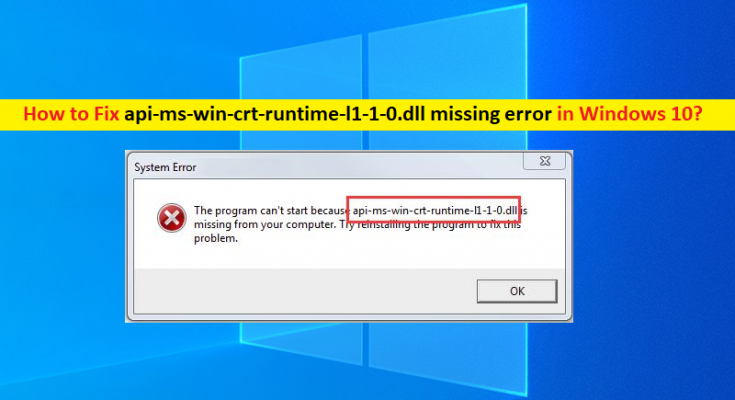¿Qué es el ‘error api-ms-win-crt-runtime-l1-1-0.dll’ en Windows 10/8/7?
En este artículo, vamos a discutir cómo reparar el error api-ms-win-crt-runtime-l1-1-0.dll, el error api ms win crt runtime, el error api ms win crt runtime dll que falta en Windows 10 /8/7. Se le guiará con pasos/métodos sencillos para resolver el problema. Comencemos la discusión.
‘api-ms-win-crt-runtime-l1-1-0.dll error’: es un problema común de Windows considerado como un error de DLL. Este error de DLL/error de archivo DLL que falta generalmente aparece cuando intenta abrir cierta aplicación/juego o archivo en su computadora con Windows 10/8/7. El error aparece con un mensaje que dice ‘El programa no puede iniciarse porque falta api-ms-win-crt-runtime-l1-1-0.dll en su computadora. Intente reinstalar el programa para solucionar este problema’.
La posible razón detrás del problema puede ser la infección de malware o virus en su computadora. Es posible que haya eliminado accidentalmente el archivo api-ms-win-crt-runtime-l1-1-0.dll de su ruta correcta o que el archivo esté infectado por un malware instalado en su computadora. Puede ejecutar el Escaneo del sistema en la computadora con un potente software antivirus o una herramienta de reparación de PC para encontrar y eliminar todo tipo de amenazas y solucionar problemas de PC con Windows.
Otra posible razón detrás del problema puede ser el paquete redistribuible de Microsoft Visual C++ corrupto o incompatible en su computadora. Puede solucionar el problema reinstalando el paquete redistribuible de Microsoft Visual C ++ en la computadora con Windows y verificar si el problema está resuelto. Es posible solucionar el problema con nuestras instrucciones. Vamos por la solución.
¿Cómo reparar el error de tiempo de ejecución api ms win crt/error api-ms-win-crt-runtime-l1-1-0.dll en Windows 10/8/7?
Método 1: corrija el error que falta en api ms win crt runtime dll con la ‘Herramienta de reparación de PC’
La ‘Herramienta de reparación de PC’ es una forma fácil y rápida de encontrar y reparar errores BSOD, errores DLL, errores EXE, problemas con programas/aplicaciones, problemas de malware o virus, archivos del sistema o problemas de registro y otros problemas del sistema con solo unos pocos clics. Puede obtener esta herramienta a través del botón/enlace a continuación.
Método 2: Instale Microsoft Visual C++ Redistributable para Visual Studio 2015 usando Windows Update
Paso 1: abra la aplicación ‘Configuración’ en una PC con Windows a través del cuadro de búsqueda de Windows y vaya a ‘Actualización y seguridad> Actualización de Windows’ y haga clic en el botón ‘Buscar actualizaciones’
Paso 2: descargue e instale todas las actualizaciones disponibles/pendientes en la computadora y, una vez actualizadas, reinicie su computadora y verifique si se resolvió el problema.
Método 3: Descargue Microsoft Visual C++ Redistributable para Visual Studio 2015 desde el sitio oficial de Microsoft
Paso 1: abra su navegador como Google Chrome y visite el “Sitio oficial de Microsoft” o visite la página “https://www.microsoft.com/en-in/download/details.aspx?id=48145”
Paso 2: Busque ‘Microsoft Visual C++ Redistributable for Visual Studio 2015’ y haga clic en ‘Descargar’
Paso 3: seleccione el tipo de sistema operativo de Windows, como x64 o x86 (32 bits), y presione “Siguiente” para comenzar a descargar
Paso 4: Una vez descargado, haga doble clic en el archivo de instalación descargado y siga las instrucciones en pantalla para finalizar la instalación y una vez que haya terminado, reinicie su computadora y verifique si el problema está resuelto.
Método 4: Reparación de Microsoft Visual C++ Redistributable para la instalación de Visual Studio 2015 en PC con Windows
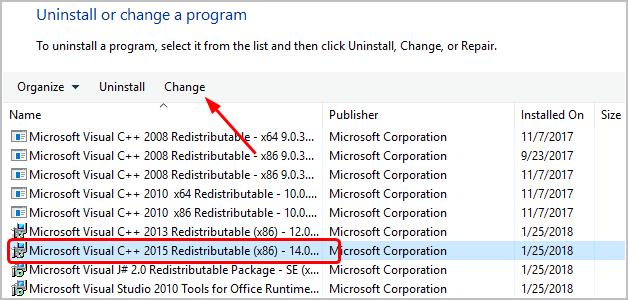
También puede intentar solucionar el problema reparando Microsoft Visual C++ Redistributable para la instalación de Visual Studio 2015.
Paso 1: abra el ‘Panel de control’ en una PC con Windows a través del cuadro de búsqueda de Windows y vaya a ‘Desinstalar un programa> Programas y características’
Paso 2: Busque y seleccione ‘Microsoft Visual C++ Redistributable for Visual Studio 2015’ y haga clic en ‘Cambiar > Reparar’ y siga las instrucciones en pantalla para finalizar el proceso de reparación y, una vez finalizado, verifique si el problema está resuelto.
Método 5: Descargue y coloque el archivo api-ms-win-crt-runtime-l1-1-0.dll en la carpeta de Windows correcta
También puede intentar solucionar el problema descargando el archivo api-ms-win-crt-runtime-l1-1-0.dll faltante y luego colóquelo en la carpeta correcta de Windows.
Paso 1: Abra su navegador y visite ‘Sitio oficial de descarga de archivos DLL’ o visite ‘https://www.drivereasy.com/redirect/partner.php?post_id=drivereasyen17995&url=https://www.drivereasy.com/knowledge/ api-ms-win-crt-runtime-l1-1-0-dll-falta-error-resuelto/&post_id=drivereasy-17995&url=https://www.drivereasy.com/knowledge/api-ms-win-crt- runtime-l1-1-0-dll-missing-error-solved/&id=4¶m1=https%3A%2F%2Fwww.dll-files.com%2F¶m2=’ página
Paso 2: busque el archivo ‘api-ms-win-crt-runtime-l1-1-0.dll’ en el cuadro de búsqueda y haga clic en el botón ‘Buscar archivo Dll’ y descargue el archivo api-ms-win-crt-runtime- archivo l1-1-0.dll en la computadora desde allí.
Paso 3: Una vez descargado, instale el archivo en la carpeta correcta de Windows y luego verifique si el problema se resolvió.
Método 6: Ejecute el escaneo SFC y el escaneo DISM
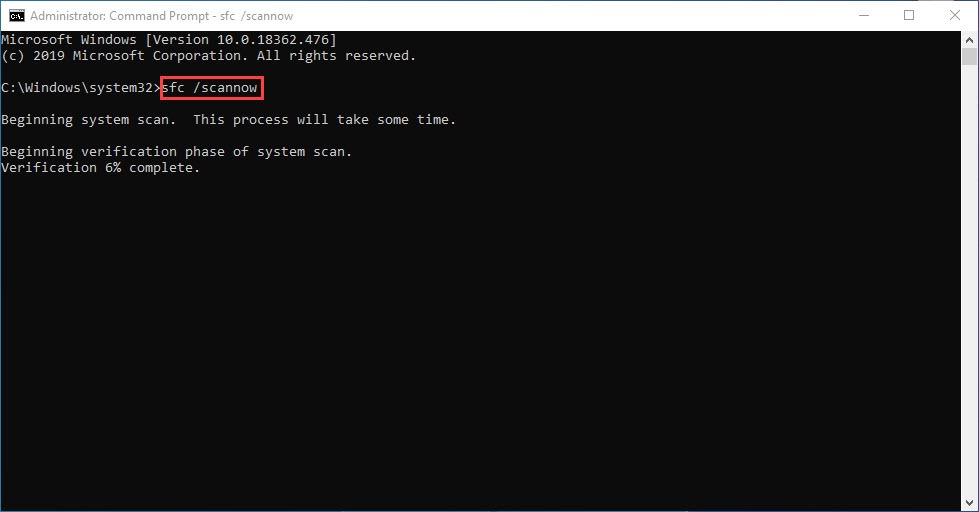
Puede ejecutar el escaneo SFC y el escaneo DISM en la computadora para reparar la corrupción en los archivos del sistema y el sistema imagen y solucione este problema.
Paso 1: escriba ‘cmd’ en el cuadro de búsqueda de Windows y presione las teclas ‘MAYÚS + ENTRAR’ en el teclado para abrir ‘Símbolo del sistema como administrador’
Paso 2: escriba los siguientes comandos uno por uno y presione la tecla ‘Enter’ después de cada línea para ejecutar.
sfc /escanear ahora
dism.exe /online /cleanup-image /restorehealth
Paso 3: Una vez ejecutado, reinicie su computadora y verifique si el problema está resuelto.
Método 7: realizar la restauración del sistema de Windows
Si el problema persiste, puede intentar solucionarlo realizando la operación de restauración del sistema de Windows en la computadora.
Paso 1: presione las teclas ‘Windows + R’ en el teclado, escriba ‘rstrui’ en la ventana ‘Ejecutar’ y presione el botón ‘Aceptar’ para abrir la aplicación ‘Restaurar sistema’
Paso 2: haga clic en ‘Siguiente’, seleccione un punto de restauración de acuerdo con la fecha y la hora cuando no hubo ningún problema en la computadora, y luego presione ‘Siguiente> Finalizar’ para comenzar el proceso de reinicio y una vez que haya terminado, reinicie su computadora y verifique si el el problema está resuelto.
Conclusión
Estoy seguro de que esta publicación lo ayudó en Cómo reparar el error api-ms-win-crt-runtime-l1-1-0.dll, error de tiempo de ejecución de api ms win crt, error de falta de dll de tiempo de ejecución de api ms win crt en Windows 10/8 /7 con varios pasos/métodos sencillos. Puede leer y seguir nuestras instrucciones para hacerlo. Eso es todo. Para cualquier sugerencia o consulta, escriba en el cuadro de comentarios a continuación.